Android tablet (tablet) - Uređaj nije za izbor, često postaje vlasništvo novajlija korisnika koji ne znaju uvijek ni šta je Android. Zbog toga neki korisnici stječu u trgovini ili primaju rođendan kao poklon, ne razumiju šta da rade s tim. Stoga će današnji priručnik biti na tome kako koristiti tablet. Ovaj jednostavan priručnik za uporabu za čajnike, nadam se da će vam pružiti priliku da u potpunosti počnete koristiti sve funkcije gadgeta, bez obzira na model, biti to Lenovo, Asus ili bilo koji drugi.
Prije svega, razgovarajte o tome što je tablet i kako je uređen. Ako ste radili za laptop sa operativnim sistemom Windows ili MacOs, ali odlučili ste kupiti prenosni uređaj za mobilni posao, bit će lakše reći da je tablet isti laptop, samo manje. Mislim, sa takvim formulacijom, zašto je sličan uređaj potrebno retoričko pitanje. Za isto, za ono što je fiksni računar. Većina ovih uređaja radi na Android operativnom sistemu, osnovni principi koje ću vam reći, za taj dio naše publike koji ne zna šta je Android.
Ovo je sistem od Googlea, tako da prilikom kupovine možete odmah pronaći gomilu prečica sa programima ove kompanije. Za početak savjetujem vam da ih ne dirate (i doista i svi ostali), tako da se ne zbunite u različitom softveru. Ovisno o proizvođaču, možda ćete imati još jednu gomilu naljepnica nepoznatog porijekla, što će dodati proizvođača u nadi da će biti bolje. Ali još uvijek se bavi osnovama.
Ključevi i senzor
Većina operacija bit će pravilno izvedena pomoću dodirnog ekrana (ekran osetljiv na dodir). U slučaju, možete pronaći i nekoliko gumba i unosa za USB, punjenje u nekim uređajima - SIM kartice, SD memorijske kartice i još mnogo toga. Za početak, sjetite se lokacije unosa za punjač tako da se ne zbunite prilikom pražnjenja.
Kutija iz gadgeta, kao i film koji je prema zadanim postavkama, ne savjetujem da bacate dok se potpuno ne pamti na ono što je tamo napisano (dakle, tehnički vodič ne treba bacati u principu).
Na jednom od bočnih zidova pronaći ćete dugme za uključivanje / isključivanje / zaključavanje (napajanje), kao i negdje mora postojati kontrola jačine zvuka (volumen ili vol + i -). Ispod ekrana na prednjem dijelu nalazi se kućni ili kućni gumb, kao i najčešće 2 gumba sa strana. Pročitajte u priručniku Što oni čine - razlikuju se od modela u model.
Da biste omogućili gadget, držite pritisnutu energiju (isključite na isti način). Uklonite / stavite zaključavanje u stanje na stanju - isto dugme - kliknite bez odlaganja. Početna Kada kliknete Povratak na glavni ekran i okrećete aplikacije. Ostali gumbi su opisani u priručniku.
Šta učiniti ako nema gumba
Da, ne postoji tastatura sa slovima i brojevima na tabletu s androidom. Napredova se nakon što pritisnete prst u polje za unos bilo kojeg podataka. Siguran sam da neće stvoriti neugodnosti, a brzo naučite kako ovu tastaturu koristiti ispravno. Ali pređite na postavke.

Osnovne postavke
Podesite vrijeme u sustavu, promijenite jezik i konfigurirajte bilo što drugo kroz izbornik Postavke. Njihova etiketa na uređaju s androidom trebala bi izgledati kao zupčanik. Napokon, zašto vam treba tablet sa japanskim jezičnim sistemom? Da biste promijenili jezik, koristite stavke izbornika postavki - ako imate engleski jezik, pretraga ne bi trebala biti dugačka. Ako Kinezi traže točku s promjenom jezika: imat će piktogram sa slovom "A" (mala slika pored "jezika i uvoda" na kineskom). Kliknite na stavku dalje - na najviši podmetanje u izborniku koji se pojavljuje. Odaberite jezik na listi. Za upotrebu uređaja bit će lakši na maternjem jeziku (ili, barem na engleskom).
U istom meniju postavki možete pronaći puno zanimljivih stvari. Prvi prioritet ću vas opisati.
Predmet "Security"
Ovdje postavite lozinku za otključavanje (možete staviti grafičku tipku - ona je u točku objašnjena) po želji.

Obnova i resetiranje
U ovom trenutku možete resetirati uređaj na tvorničke postavke - to znači da će datoteke i programi izbrisati. Funkcija je potrebna ako postavite nešto suvišno, što sprečava performanse gadgeta i ne može se izbrisati. Osebujna formatiranja diska. "Vrati" će takođe pomoći da vratite potrebne datoteke nakon resetiranja.
Point "ekran" i "zvuk"
Ovo je jednostavno - podešavanje jačine zvuka, možete se prilagoditi pomoću zapremine + ili - na kućištu i postavke za njega, kao i vibracije i podešavanje pozadinskog osvetljenja ekrana. Možete omogućiti / onemogućiti ekran ekrana kada uključite uređaj.
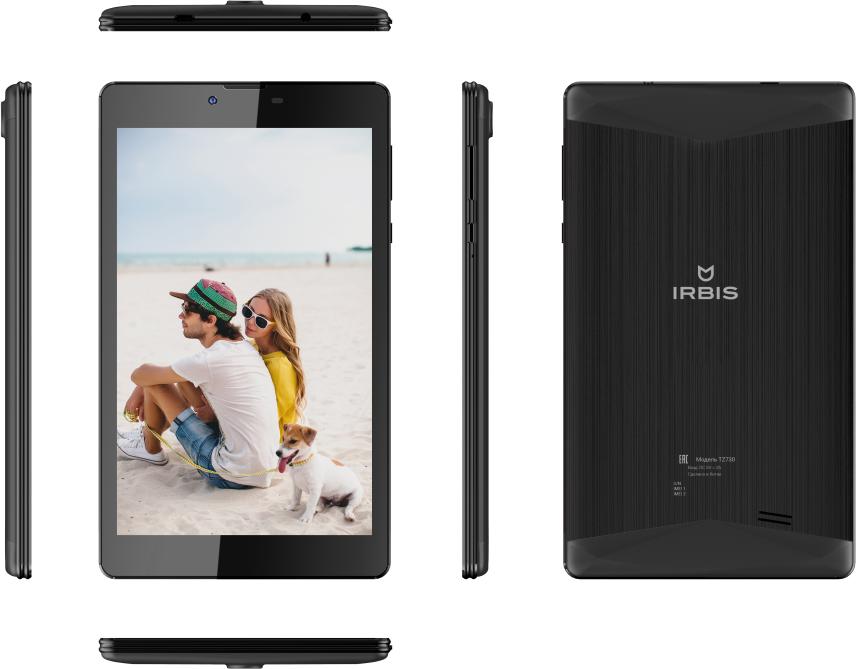
Internet i aplikacije
Svaki gadget može se povezati s Wi-Fi mrežom i većina može koristiti 3G / 4G mobilne mreže. Morate se povezati s Wi-Fi putem odgovarajuće stavke u izborniku Podešavanja (pomaknite krug udesno. Bit će plava, a pretraga mreže će započeti). Ukažite na natpis "Wi-Fi" - podstavak će otvoriti gdje možete odabrati mrežu i povezati se s njim.
PlayMarket i standardne aplikacije
Povezivanjem Interneta možete početi sa radom s tim. Tijekom rada s uređajem stalno ćete imati potrebu za nekim novim značajkama: urednica teksta Falams, editor.doc Dokumenti, upravitelj datoteka, prihoda / rashodi, poštar i tako dalje. Ovi programi su softver treće strane, odnosno, koji nisu instalirani prema zadanim postavkama. Oni trebaju pretražiti PlayMarket - servis od Googlea. Ako vam je potrebna aplikacija (na primjer, tekstualni prevodilac) ili igra, idite na PlayMarket i napišite upit za pretragu (na primjer, "Tekst prijevod") na odgovarajući polje na vrhu ekrana u glavnom izborniku Playmarket. Kliknite na pretragu - nabavite gomilu rezultata. Odaberite bilo koji, poke i preuzmite odgovarajuće tipku (veliko zeleno).
Standardne aplikacije obično uključuju:
- Upravitelj datoteka - za uređivanje i brisanje datoteka i mapa
- Browser - "Default", odnosno prema zadanim postavkama
- Galerija - Pogledajte slike, fotografije i video zapise
- Muzika - rad sa muzikom
- Pošta - Organizacija post računa
- Kalendar - Standardni kalendar sa podsjetnicima

Zaključak
To mogu reći za početnike o primarnom tabletu za postavljanje i kako raditi na njemu. U jednom je članku teško istaknuti sve nijanse koje su vam potrebne, pa ćemo pokušati samo pojednostaviti vaše prve korake da se upoznamo sa novim gadgetom. Općenito, svi podnositelji zahtjeva pokušavaju učiniti što jednostavnije i razumljive, pa mislim da nećete imati posebne probleme. A ako nastavite - pišite u komentare ovog članka, odgovorit ću na sve.






